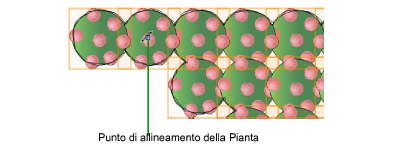
La grafica delle Piante è formata da Simboli ibridi, contenenti un Simbolo 2D e, facoltativamente, un Simbolo 3D. La grafica 2D e 3D viene ridimensionata in base ai parametri Ampiezza e Altezza definiti nello Stile Pianta. La grafica della Pianta può essere modificata solo per lo Stile, non per le singole piante, e ha effetto su tutte le Piante inserite sul progetto che usano quello Stile.
Nota:la grafica della Pianta non può essere modificata per singole istanze: per introdurre variazioni nella visualizzazione delle piante in un disegno vedere il pannello Aspetto delle Impostazioni Pianta (vedere Impostazioni Pianta: Aspetto).
Per modificare la grafica dello Stile Pianta, eseguire una delle seguenti operazioni:
● Fare clic-destro su un’istanza di Pianta (nel disegno); scegliere la voce Modifica nel menu contestuale; nel dialogo Modifica Pianta, scegliere l’opzione Grafica 2D o Grafica 3D per accedere alla modalità di Modifica dell’oggetto e modificare gli attributi grafici.
● Fare clic-destro su un’istanza di Pianta (nel disegno); scegliere la voce Modifica nel menu contestuale; nel dialogo Modifica Pianta, scegliere l’opzione Stile. Nel dialogo Modifica Stile Pianta, scegliere il pannello Grafica e utilizzare le opzioni in esso presenti.
● Selezionare un’istanza di Pianta sul disegno; nella Tavolozza Informazioni, utilizzare il menu Stile e scegliere la voce Modifica Stile. Nel dialogo Modifica Stile Pianta, scegliere il pannello Grafica e utilizzare le opzioni in esso presenti.
● Nella Gestione Risorse, fare clic-destro su uno Stile Pianta e scegliere Modifica Stile nel menu contestuale. Nel dialogo Modifica Stile Pianta, scegliere il pannello Grafica e utilizzare le opzioni in esso presenti.
Quando si opera su insiemi di Piante inserite tramite una matrice, si può modificare il poligono di ingombro con lo strumento Modifica: il posizionamento delle Piante si modifica in automatico per meglio approssimare la nuova forma.
Le matrici di Piante triangolari e rettangolari prevedono un punto di controllo speciale dell’allineamento, che indica il centro di una Pianta rappresentativa nel gruppo. Se si viene spostato, il gruppo trasla in modo da riposizionare il gruppo attorno al nuovo centro delle piante.
Nota:per convertire una Pianta singola in una matrice, oppure una matrice in un insieme di singole Piante, vedere Modificare i gruppi di piante.
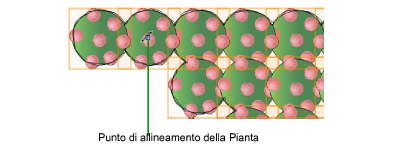
Per modificare le matrici di Piante, effettuare una delle seguenti operazioni:
● seleziona la matrice di piante ed attivare lo strumento Modifica.
● Fare clic-destro su un’istanza di Pianta (nel disegno); scegliere la voce Modifica nel menu contestuale; nel dialogo Modifica Pianta, scegliere l’opzione Percorso.
I parametri dell’oggetto Pianta che non sono definiti dallo Stile Pianta possono essere modificati nella Tavolozza Informazioni e nel dialogo Impostazioni avanzate Pianta a cui si accede dalla Tavolozza Informazioni. Le variazioni operate alle piante selezionate si applicano solo alle istanze piante; non si riflettono nello Stile Pianta o nelle impostazioni. I parametri delle piante sono descritti in Impostazioni dello strumento Pianta. Qui sono descritti solo i parametri differenti.
|
Opzione |
Descrizione |
|---|---|
|
Stile |
Si possono utilizzare i comandi Sostituisci e Modifica Stile. |
|
Nascondi parametri Stile |
Attivando questa opzione, i parametri impostati per Stile vengono nascosti: essi non possono essere modificati dal dialogo Impostazioni Pianta o tramite la Tavolozza Informazioni. |
|
Impostazioni |
Facendo clic su questo bottone si può accedere al dialogo Impostazioni Pianta. |
|
Parametri Vertici |
Controlli dei parametri relativi ai vertici per gli inserimenti multipli (matrici di piante). |
Per un approfondimento sulla relazione tra gli Stili Pianta e le impostazioni di una singola istanza di Pianta, vedere Lo strumento “Pianta”.
L’aspetto dell’etichetta pianta, così come il suo inserimento, è flessibile e può essere definito in più modi, dalle impostazioni Pianta, dalla Tavolozza Informazioni, dalle impostazioni della Categoria dell’etichetta e graficamente tramite le maniglie di controllo.
Nota:Lo strumento Etichetta Dati fornisce opzioni più flessibili per etichettare le piante; vedere Etichette Dati.
● Etichette singole possono essere modificate per le piante selezionate intervenendo su specifici parametri nella Tavolozza Informazioni. Per esempio, le piante poste in un’area di progetto hanno un aspetto più uniforme se presentano lo stesso stile di etichetta, con un relativo angolo spalla identico.
● La Categoria di etichetta permette di controllare l’aspetto della linea spalla e della linea testimone, così come lo stile marcatore.
● Si possono aggiungere immagini di piante a un’etichetta pianta personalizzata. Il parametro Dim. immagine, dell’area Annotazioni del dialogo Impostazioni Pianta, controlla la dimensione dell’immagine.
● Per riposizionare diverse etichette in una volta sola, usare la modalità Modifica interattiva - Oggetti multipli dello strumento Selezione.
● Per allineare le etichette pianta per una migliore leggibilità, utilizzare il comando Allinea e distribuisci linee guida.
● Se occorre riposizionare una singola etichetta sono presenti anche diverse maniglie di controllo per riposizionare il testo, la linea testimone, la posizione e l’angolo di spalla.
